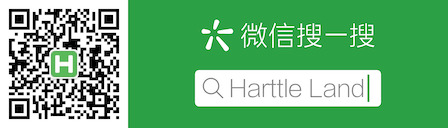用 Cron 定时任务更新壁纸
最近看到Set Desktop to NASA Astronomy Picture of the Day一文,这个OSX下的Automator脚本可以每天自动去NASA(美国宇航局)下载“每日一图”,并设置为桌面。居然有这么酷的事情!于是harttle按照这篇文章的指示,完成了这个脚本。
第二天早上发现壁纸自动更新时harttle真是兴奋不已,然而第三天壁纸却没有更新… harttle也找不到Automator的日志在哪里,后来发现日历中的Automator触发器失效了?无奈之下,harttle又回到了Linux Way:使用 Cron 定时任务更新壁纸。现在稳定多了!
下载壁纸脚本
#!/usr/local/bin/bash
# 下载HTML到/tmp
base='http://apod.nasa.gov/apod/'
wget -O /tmp/nasa ${base}astropix.html
# 找到其中的<img>标签的src参数
href=${base}`cat /tmp/nasa | grep -i '<img' | awk -F '"' '{print $2}'`
# 计算src的文件后缀
ext=${href##*.}
# 计算保存到的文件地址
file=/Users/harttle/Pictures/nasa/`date +"%Y-%m-%d"`.$ext
# 下载img
wget -O $file $href
如果你是Linux环境,在文件头只需要
#!/usr/bin/bash。
然后保存这个脚本到~/bin/nasa-pic-of-day.sh。运行一下!发现~/Pictures/nasa/下多了一个图片!OK,脚本正确。
Cron定时任务
Cron是Unix系统中用于周期执行任务的守护进程,被定时的任务由crontab文件提供。我们来写一个自己的crontab文件,保存为~/bin/daily.cron:
SHELL=/usr/local/bin/bash
30 6 * * * $HOME/bin/nasa-pic-of-day.sh >> /var/harttle/cron 2>&1
其中30表示分钟,6表示小时,后面的依次是日、月、星期。同时将输出重定向到/var/harttle/cron(当然你需要确保这个目录存在)。
2>&1是奖错误输出重定向至标准输出,这样我们的日志中将会同时包含标准输出和错误输出。
然后crontab命令载入我们的这个文件:
crontab ~/bin/daily.cron
此后呢,我们的脚本就会在每天早上6:30执行。如果有问题我们可以查看日志文件/var/harttle/cron,这里有脚本的一切输出。
编辑 crontab
crontab会把刚才载入的文件保存起来,以后我们可以通过crontab -e直接更改它(注意更改原文件是不起作用的)。
在Mac上保存更改时会有错误:
crontab: temp file must be edited in place
并且编辑确实未保存,可以在~/.vimrc后面加一行:
autocmd filetype crontab setlocal nobackup nowritebackup
这样就可以直接编辑crontab文件啦。
Cron 运行环境
Cron运行脚本的环境和交互式Shell是不一样的,这一点需要注意。你的脚本可以在交互式Shell中正常运行,但Cron中可能会有错误。
Cron always runs with a mostly empty environment. HOME, LOGNAME, and SHELL are set; and a very limited PATH.
推荐的做法是在Cron运行的脚本中显式地声明那些环境变量、source ~/.bashrc,来手动设置需要的环境。
比如在Mac上,你可能会需要这一项设置:
PATH=/usr/local/bin:$PATH
参考链接:
- serverfault: crontab execution doesn't have the same environment …
- Set Desktop to NASA Astronomy Picture of the Day
本文采用 知识共享署名 4.0 国际许可协议(CC-BY 4.0)进行许可,转载注明来源即可: https://harttle.land/2015/11/20/crontab-desktop.html。如有疏漏、谬误、侵权请通过评论或 邮件 指出。